amdacpbus.sys: Come risolvere questo errore della schermata blu
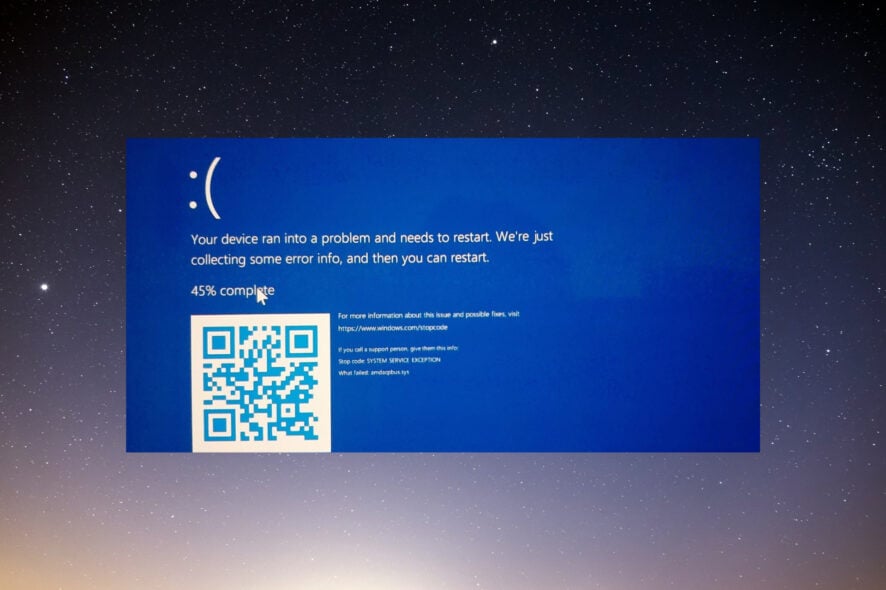 amdacpbus.sys è un file di sistema che appare sui computer Windows che utilizzano hardware e software AMD. Ma a volte è anche la causa della Schermata Blu della Morte o BSoD.
amdacpbus.sys è un file di sistema che appare sui computer Windows che utilizzano hardware e software AMD. Ma a volte è anche la causa della Schermata Blu della Morte o BSoD.
Come puoi immaginare, avere un driver AMD difettoso può ostacolare il gaming. Immagina che il tuo sistema si blocchi nel bel mezzo di una partita online. Fortunatamente, ci sono modi per risolvere questo problema.
Cosa causa l’errore amdacpbus.sys?
Esaminiamo prima cosa causa l’errore prima di passare alle soluzioni, perché i responsabili possono essere elementi apparentemente innocui. E se questo dovesse succedere a te, saprai come risolverlo.
- C’è qualcosa di sbagliato con i driver del computer – Potrebbe esserci un problema di compatibilità. Dovrai ripristinare l’aggiornamento del driver per risolverlo.
- Il tuo computer è privo di importanti aggiornamenti di sistema – Al contrario, il problema potrebbe essere che i tuoi driver sono obsoleti. Assicurati di scaricare gli ultimi aggiornamenti di Windows.
- Il malware ha infettato il tuo computer – La corruzione dei file può essere causata da malware e driver difettosi. Assicurati di installare un software antivirus per ripulirlo.
Come posso risolvere l’errore amdacpbus.sys?
Ora vediamo come risolvere l’errore amdacpbus.sys, per il quale ci sono molti modi diversi per farlo. Se uno non funziona, puoi provare a usare un altro metodo:
- Reinstalla i driver audio e della scheda madre dal produttore del tuo computer. amdacbus.sys influisce sui driver audio, quindi potrebbe esserci qualcosa di corrotto nel tuo sistema.
- Usa Ripristino del sistema per riportare Windows 11 a uno stato precedente all’inizio degli errori. Se non sai come creare un punto di ripristino, leggi la nostra guida su come crearne uno.
- Aggiorna il tuo sistema utilizzando lo Strumento di creazione dei supporti di Windows 11. È un ottimo modo gratuito per installare un gran numero di aggiornamenti sul tuo computer in modo simultaneo.
- E se tutto il resto fallisce, ti consigliamo di contattare il produttore del tuo computer, soprattutto se la tua macchina utilizza hardware AMD.
1. Esegui la scansione SFC e DISM
- Apri Prompt dei comandi di Windows sulla barra di ricerca del computer e seleziona Esegui come amministratore.
-
Inserisci il seguente comando nel prompt e eseguilo:
sfc /scannow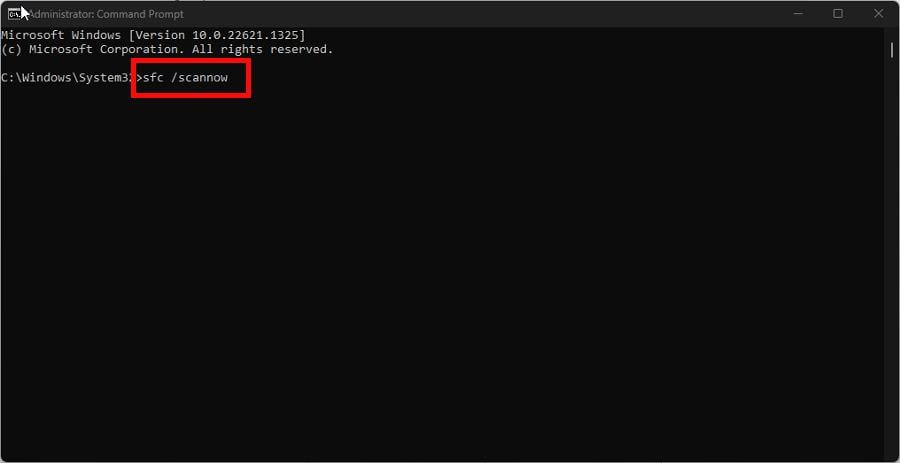
- Dai al tuo computer il tempo necessario per completare il processo.
-
Una volta terminato, digita questi comandi e premi Invio sulla tua tastiera uno dopo l’altro:
DISM /online /cleanup-image /checkhealthDISM /online /cleanup-image /scanhealthDISM /online /cleanup-image /restorehealth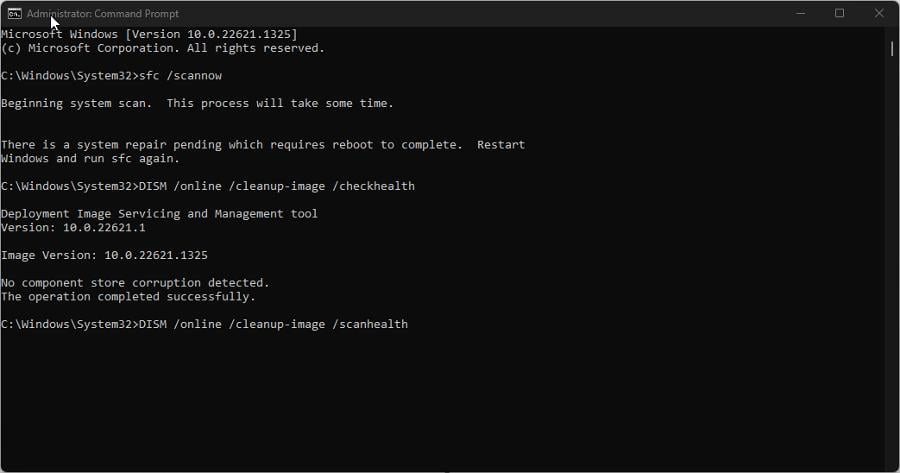
- Riavvia il computer e verifica se il problema è stato risolto.
2. Disinstalla i driver tramite l’Utilità di disinstallazione pulita AMD
-
Vai alla pagina web dell’Utilità di pulizia AMD e scarica l’app da lì.
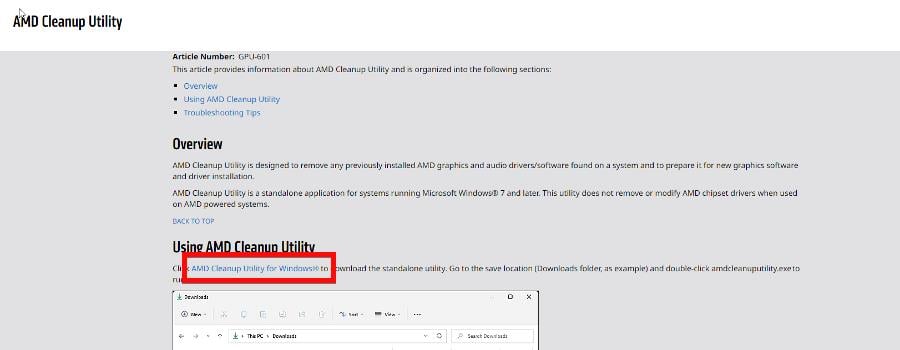
- Vai nella posizione del file e fai doppio clic per eseguirlo.
-
Apparirà un nuovo prompt che ti chiederà se desideri riavviare il computer in modalità provvisoria. Per questa guida, selezioneremo No, anche se si consiglia di scegliere Sì per i migliori risultati.
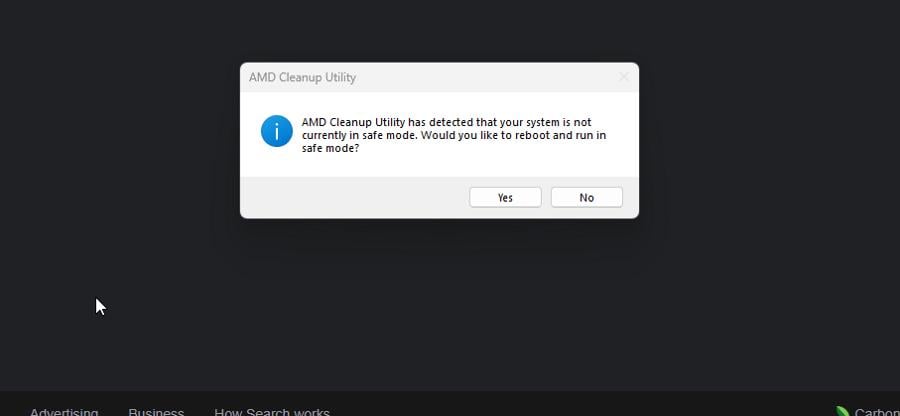
-
Seleziona OK nella finestra successiva.
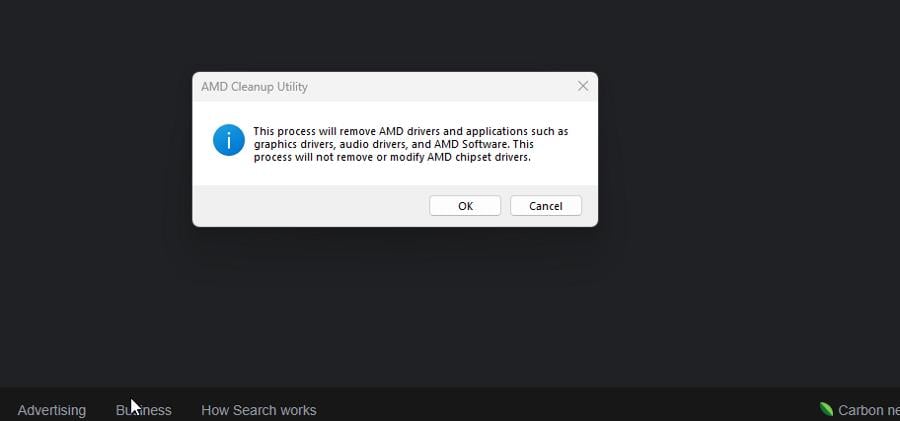
-
Apparirà un banner mentre la pulizia è in corso. Non preoccuparti se il banner diventa vuoto alcune volte.
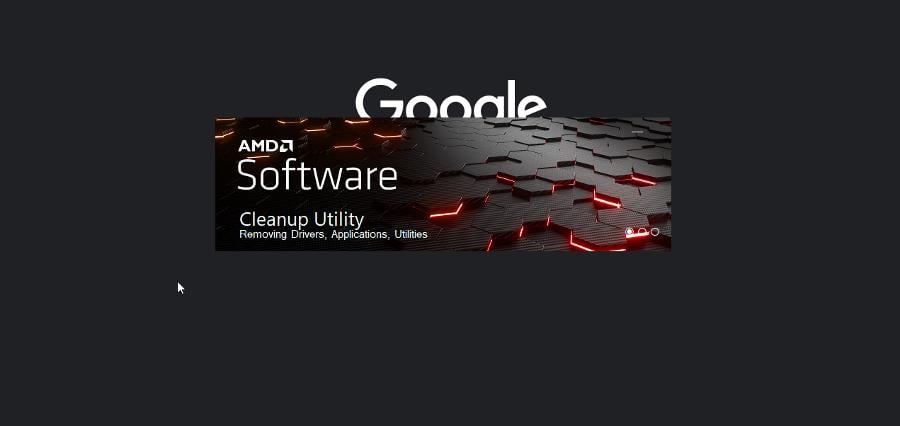
-
Una volta terminato, apparirà un nuovo prompt che ti dirà che il software ha finito. Fai clic su Fine.
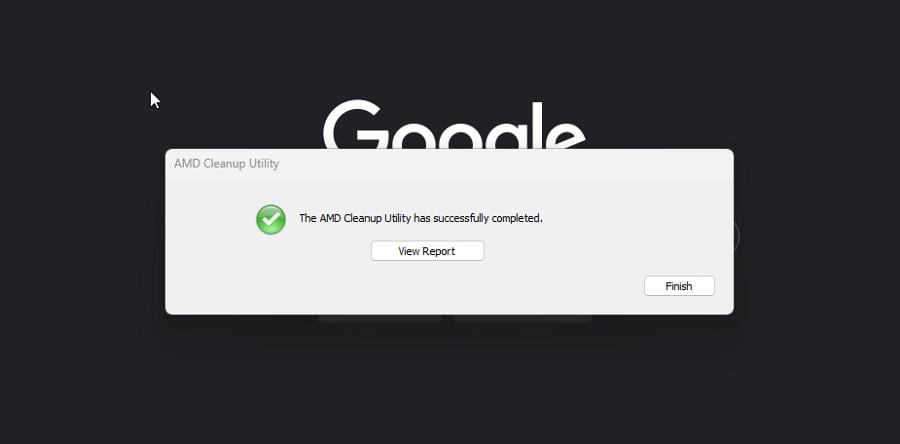
- Nella finestra successiva, avrai l’opportunità di riavviare il computer per completare le modifiche. Puoi farlo ora o dopo.
3. Aggiorna tramite AMD Driver Autodetect
-
Se non vuoi installare i driver AMD manualmente, puoi farlo tramite l’app AMD Driver Autodetect. Vai alla pagina web del software e scaricalo.
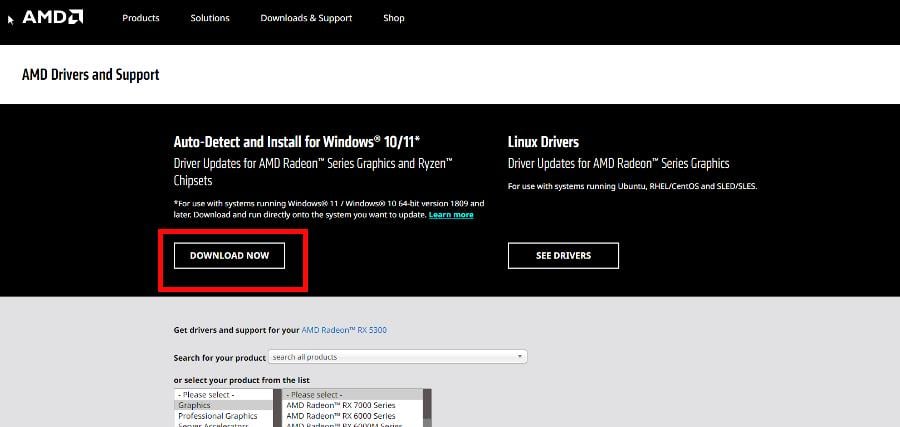
-
Esegui il file appena scaricato e segui la procedura guidata per l’installazione.
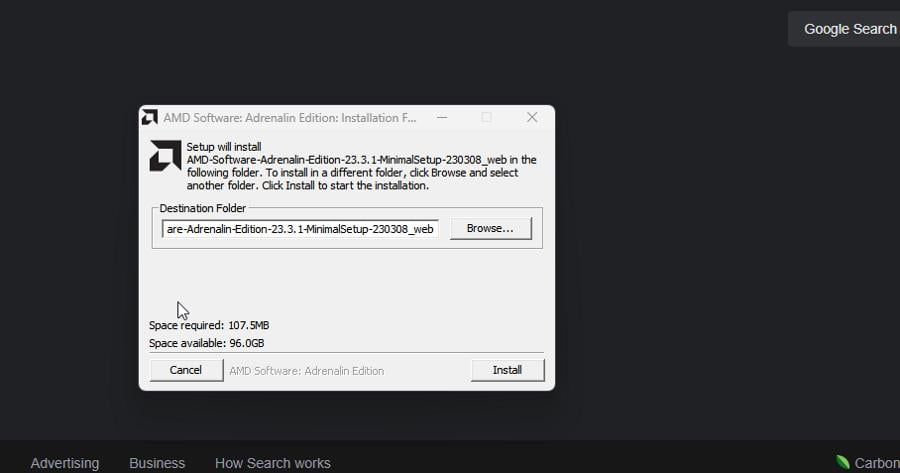
-
Successivamente, AMD Driver Autodetect si avvierà automaticamente e procederà a installare i driver per la tua GPU supportata.
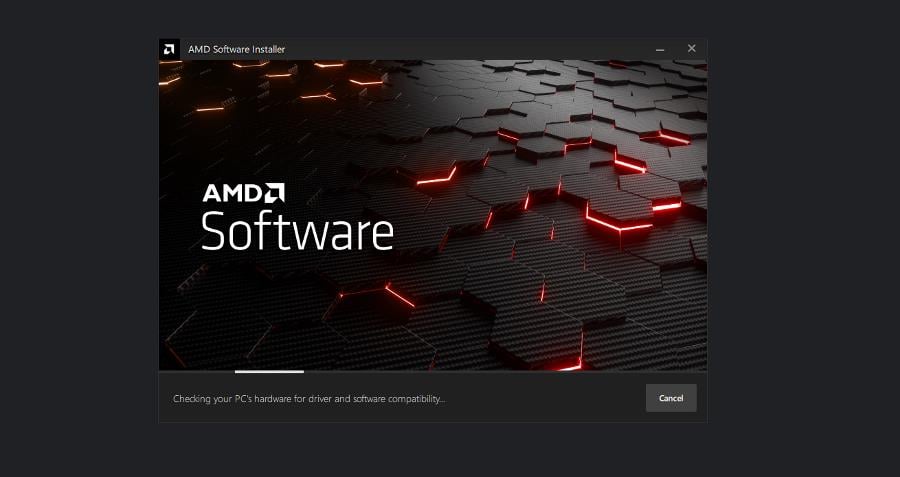
4. Esegui un avvio pulito
- Avvia l’app Configurazione di sistema dalla barra di ricerca di Windows. Una volta aperta, vai alla scheda Servizi.
-
Prima, abilita Nascondi tutti i servizi Microsoft, quindi seleziona il pulsante Disabilita tutto. Dopo, fai clic su Applica.
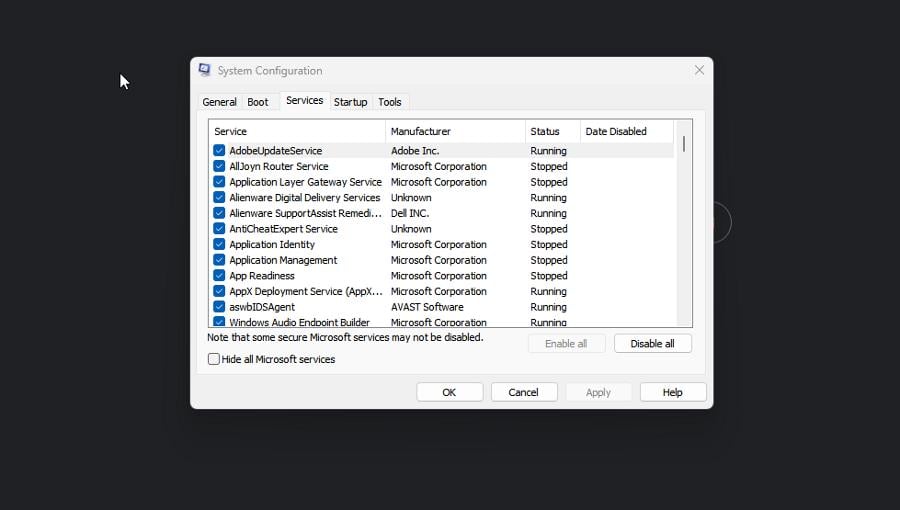
-
Successivamente, vai alla scheda Avvio e seleziona Apri Task Manager.
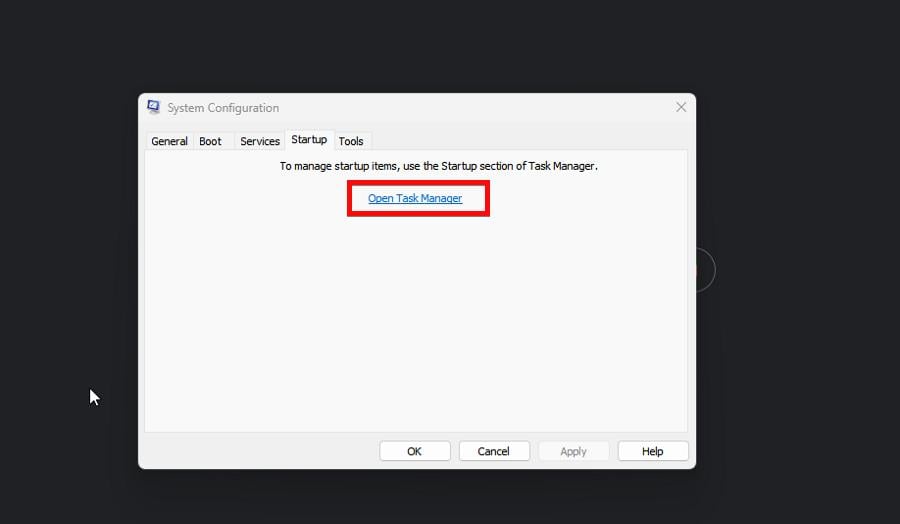
-
Disabilita ogni elemento abilitato uno alla volta. Assicurati di tenere traccia di ogni elemento disabilitato.
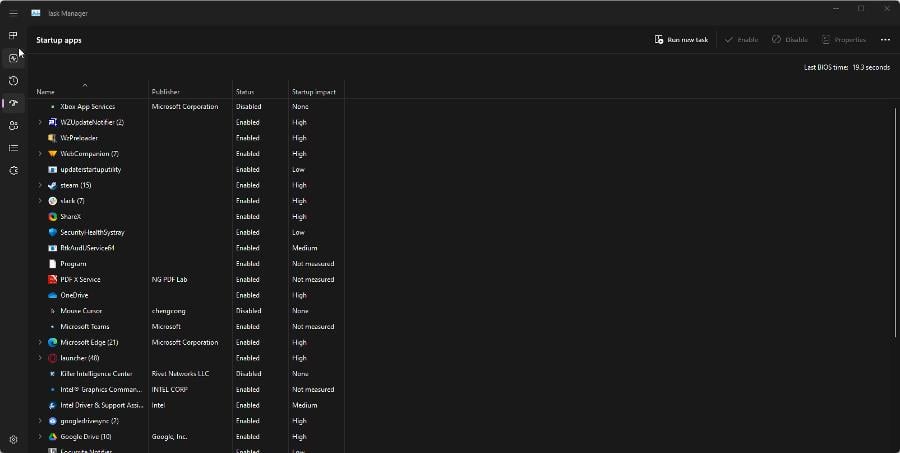
- Chiudi Task Manager, torna alla scheda Avvio di Configurazione di sistema e fai clic su OK. Questo riavvierà il computer in modalità Avvio pulito.
- Mentre sei in modalità Avvio pulito, riabilita le app di prima e verifica se funzionano correttamente. Se una non funziona, quella è l’app problematica che causa il BSoD. Disinstallala.
Cosa posso fare se AMDPPM.sys causa il BSoD?
AMDPPM.sys (Modulo del processore primario AMD) è un driver per abilitare hardware interno ed esterno AMD. Se il file è corrotto, può causare problemi sistemici come la Schermata Blu della Morte.
Ci sono un paio di cose che puoi fare per riparare un file AMDPPM.sys difettoso, come eseguire una scansione SFC (come mostrato prima) e ripristinare il BIOS del computer.
Mentre ci sei, assicurati di controllare come risolvere l’errore BSoD 777, che è un guasto del sistema operativo causato da modifiche ingiustificate apportate all’editor del registro.
Si consiglia di eseguire una riparazione automatica per affrontare questo problema. Assicurati solo di avere un’unità USB avviabile per Windows 11 prima di eseguirlo.













